电脑连接蓝牙驱动
电脑连接蓝牙驱动,首先确保电脑支持蓝牙功能,然后安装对应操作系统的蓝牙驱动程序,通常可从电脑制造商官网或设备管理器中获取,安装后,打开蓝牙设置,搜索并配对蓝牙设备即可完成连接。
电脑连接蓝牙驱动的过程涉及多个步骤,以下是详细的解答:

-
确认电脑蓝牙状态:确保电脑本身支持蓝牙功能,并且蓝牙设备已开启且处于可被发现状态,可以通过查看电脑的说明书或设备管理器来确认电脑是否支持蓝牙。
-
打开蓝牙设置:在电脑上找到并点击“开始”菜单,选择“设置”图标(通常是一个齿轮形状),在设置窗口中,找到并点击“设备”选项,在设备设置页面中,找到“蓝牙和其他设备”选项,并确保其开关已打开。
-
配对蓝牙设备:在“蓝牙和其他设备”页面中,点击“添加蓝牙或其他设备”按钮,在弹出的窗口中,选择“蓝牙”作为要添加的设备类型,电脑会开始搜索附近的蓝牙设备,从列表中选择你想要连接的蓝牙设备名称,点击设备名称后,电脑会尝试与该设备进行配对,部分设备可能需要输入配对码,通常是“0000”或“1234”。
-
安装蓝牙驱动:如果电脑无法自动识别蓝牙设备或驱动有问题,需要手动安装蓝牙驱动,访问电脑制造商的官方网站,找到对应你电脑型号的蓝牙驱动程序下载页面,下载适合你操作系统版本的蓝牙驱动程序,下载完成后,运行安装程序并按照提示完成安装,安装完成后,可能需要重启电脑以使驱动生效。

-
测试蓝牙连接:安装完驱动后,再次尝试连接蓝牙设备,检查是否可以正常连接和使用,如果仍然无法连接,可以尝试重启电脑和蓝牙设备,或者重新配对设备。
-
更新蓝牙驱动:为了确保蓝牙连接的稳定性和兼容性,建议定期更新蓝牙驱动程序,可以通过设备管理器右键点击蓝牙适配器,选择“更新驱动程序”,然后按照提示进行操作,也可以访问电脑制造商的官方网站,下载最新的蓝牙驱动程序进行安装。
以下是关于电脑连接蓝牙驱动的两个常见问题及解答:
-
问:为什么电脑无法找到蓝牙设备? 答:这可能是由于蓝牙设备未开启、未处于可被发现状态,或者电脑的蓝牙功能未开启,请确保蓝牙设备已开启并处于可被发现状态,同时检查电脑的蓝牙开关是否已打开,如果电脑和蓝牙设备之间的距离过远或存在障碍物,也可能影响设备的发现,请将设备靠近电脑并尝试重新搜索。

-
问:为什么蓝牙设备连接后无法正常使用? 答:这可能是由于驱动问题、设备兼容性问题或连接问题导致的,请确保已正确安装蓝牙驱动程序,并且驱动程序是最新版本,检查蓝牙设备是否与电脑兼容,如果不兼容,可能需要更换其他设备或查找适用于该设备的驱动程序,尝试重启电脑和蓝牙设备,或者重新配对设备,以解决连接问题。
版权声明:本文由 芯智百科 发布,如需转载请注明出处。






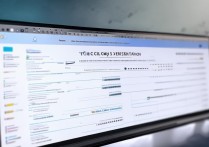
 冀ICP备2021017634号-12
冀ICP备2021017634号-12
 冀公网安备13062802000114号
冀公网安备13062802000114号